پارتیشن بندی (دانلود رایگان)
پارتیشن بندی (دانلود رایگان)
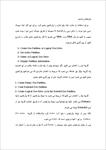 لینک دانلود و خرید پایین توضیحات
لینک دانلود و خرید پایین توضیحات
دسته بندی : وورد
نوع فایل : word (..doc) ( قابل ویرایش و آماده پرینت )
تعداد صفحه : ۳۰ صفحه
قسمتی از متن word (..doc) :
۱
پارتیشن بندی
برای استفاده از هارد، ابتدا باید هارد را پارتشین بندی کرد. برای این کار ابتدا دیسک (سی دی) بوت را داخل سی رام گذاشته تا سیستم از طریق دیسک (سی دی ) بوت شود سپس با تایپ فرمان fdisk وارد fdisk می شویم تا کار پارتشین بندی هارد را شروع کنیم. از بین گزین های موجود.
۱- Create Dos Partition or Logical Dos Drive
۲- Set Active Partition
۳- Delete of Logival Dos Drive
۴- Display Partition Information
گزینه اول را انتخاب می کنیم. (اگر سیستم بیش از یک هارد داشته باشد، در این قسمت یک گزینه دیگر نیز اضافه می شود که مربوط به انتخاب هاردی که می خواهیم پارتشین بندی کنیم می شود) پس از انتخاب گزینه اول، از بین گزین های بعدی:
۱- Create Primry Dos Partition
۲- Creat Extended Dos Partition
۳- Create Logical Dos Drive (s) in the Exteded Dos Partition
گزینه یک را انتخاب می کنیم که مربوط می شود به ایجاد پارتشین C که پارتشین اولیه (Primary) می باشد. تنها، پارتیشنها، پس ایجاد پارتیشن C، از طریق انتخاب گزینه دو، از نوع Extended ایجاد می شوند.
نکته: پس از ایجاد پارتیشن c باید آنرا Active کرد (بااستفاده از گزینه (Set Active Partition . درایو c تنها درایوی است که Active می شود.
پس از پایان پارتیشن بندی باید سیستم را Restart کرد تا بتوان عمل فرمت را انجام داد.
۲
پارتیشن بندی سیستمی با بیش از یک هارد:
برای اینکه سیستمی با بیش از یک هارد (مثلا دو هارد) را پارتیشین بندی کنیم ابتدا باید تمام پارتشینهای هارد اول و سپس تمام پارتیشنهای هارد دوم را ایجاد کرد. با این تفاوت که پارتیشن Primary را فقط برای هارد اول ایجاد می کنیم و در واقع هارد دوم فقط دارای پارتیشنهای Extenden می باشد. (پارتیشن Primary همواره برای یکی از هاردها ایجاد می شود.
ویندوز xp این خاصیت را دارد که هنگام نصب ویندوز، سیستم را پارتیشن بندی کرد که در قسمت نصب ویندوز به این موضوع اشاره خواهد شد.
ظرفیت هر پارتیشن (درایو):
پس از اینکه نوع پارتشینی که می خواهیم ایجاد کنیم Extended یا Primary)، مشخص شد، ابتدا کل ظرفیت دیسک نمایش داده میشود و سپس از کاربر سوال می شود که آیا می خواهید کل ظرفیت دیسک را به یک پارتیشن اختصاص دهید؟ که در صورت مثبت بودن جواب، هارد را فقط به یک قسمت (پارتیشن) یعنی پارتیشن c، تقسیم می کند و در غیر اینصورت از کاربر می خواهد که ظرفیت درایو مورد نظر را به صورت درصدی یا معمولی وارد کند که این مقدار، به ظرفیت هارد و همچنین تعداد پارتیشنهایی که می خواهید ایجاد کنیم بستگی دارد. پس از ایجاد پارتیشن c ابتدا کل فضای باقیمانده را به کل پارتشینهای Extended اختصاص دهیم و سپس ظرفیت هر پارتیشن را به طور جداگانه و در زمان ایجاد آن (به صورت معمولی یا درصدی) مشخص می کنیم.

